
Paagi 1: Mga Kapabilidad sa Windows
Ang operating system adunay lainlaing mga himan alang sa paghimo sa mga screenshot, labi na sa karon nga Windows 10. Kung wala ka'y katuyoan nga makamugna og maayo nga mga dekorasyon nga screenshot ug mahimo ra nimo nga magamit ang bisan unsang magamit nga mga gamit sa sistema.I-print ang yawi sa screen
Ang yawi sa pag-print screen naa sa tanan nga mga keyboard. Siya ang responsable sa paghimo sa usa ka screenshot, ug kini ang labing kadali nga pamaagi diin ang kadaghanan sa mga tiggamit nga resort. Mahimo ka makahimo usa ka screenshot sa background, ug ibutang kini sa clipboard, sa umaabot nga pagsulud sa usa ka programa nga nagsuporta sa mga imahe. Tagda ang duha nga kapilian, apan una alang sa mga nagsugod ang nagpakita sa lokasyon sa mga yawe mismo.
Sa karaang mga laptop, Samsung, ang yawi sa pag-print screen gitawag nga PRT SC ug nahimutang gilain tungod kay gipakita kini sa mosunud nga litrato.
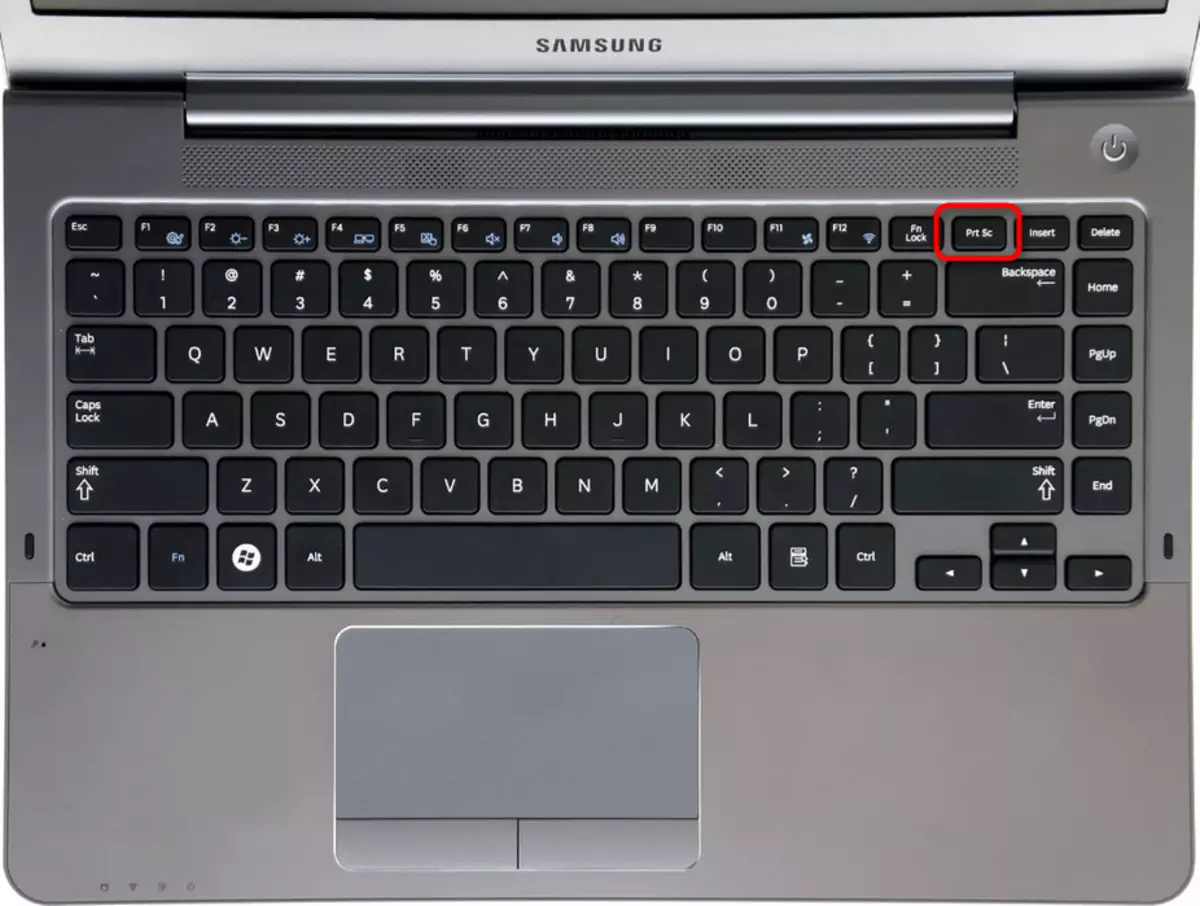
Sa mga bag-ong modelo, kini adunay susama nga pagkunhod - PRT SC - ug sagad nga gisagol sa lain nga yawi (sa kadaghanan nga mga kaso kini insert).

Kapilian 1: Dali nga Pagtipig
Mas daghan o dili kaayo abante nga mga tiggamit ang nahibal-an nga kung gipugngan ang PRT SC, wala'y mahitabo. Ang tinuod mao nga kung imong ipadayon ang kini nga yawi, ang screen snapshot mahimong sa exchange buffer, diin gikan kung diin kinahanglan nga kuhaon, i-edit ug i-save. Bisan pa, kung dili ka kinahanglan nga i-edit, mahimo nimong buhaton ang screenshot sa tibuuk nga screen aron dili kini kinahanglan aron maluwas kini sa mano-mano: Ang tanan himuon nga awtomatiko.
- Pindota ang Kadaugan + PRT SC Key Combin.
- Ang screen kinahanglan nga madunot alang sa usa ka segundo, nga nagpasabut nga maghimo usa ka screenshot. Ang file maluwas sa mga direktoryo nga "imahe" nga mga direktoryo sa sistema> "mga snapshots sa screen" nga adunay extension sa JPG.
- Sama sa nahibal-an na nimo, kini nga pamaagi may kalabutan lamang kung kinahanglan nimo nga dali nga makatipig sa bisan unsang materyal nga wala magputol sa lugar ug pagdumo sa imahe. Dugang pa, kinahanglan nga isaysay nga ang bahin sa mga screenshot dili makahimo sa paghimo: Pananglitan, dili ka makahulog sa mga bintana ug mga menu nga gipamugos kung imong gipugos ang yawe nga kombinasyon.
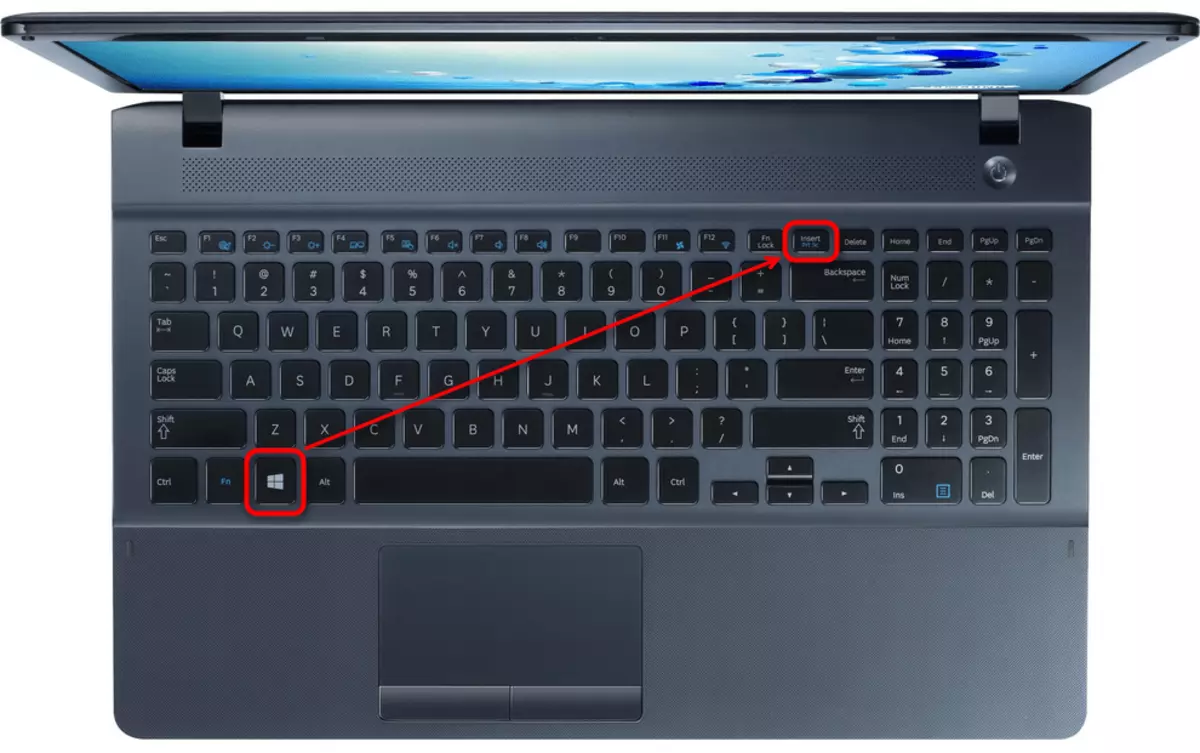

Opsyon 2: Pagdugang usa ka screenshot sa clipboard
Ang paghimo sa usa ka screenshot pinaagi sa pagpadayon sa usa ka yawi sa PRT SC naila na sa tanan nga mga masaligon nga tiggamit. Ang imahe naa sa exchange buffer ug gilauman ang pagsulud sa usa ka gisuportahan nga programa. Kasagaran, alang sa dugang nga pagtrabaho sa file, gigamit ang sumbanan nga aplikasyon sa Windows, adunay usa nga nagsulud niini nga diretso sa usa ka type nga Text Microsoft Pulong.
- Mao nga, ipadayon ang yawi sa PRT SC alang sa paghimo sa pagkuha sa tibuuk nga screen, o Alt + PRT SC nga "scrape" usa ka aktibo nga bintana.
- Pag-adto sa programa diin imong isulud ang file. Kinahanglan nga magpadayon kini sa pagsulud sa mga imahe gikan sa clipboard, ug dili lamang gikan sa "conductor". Gigamit namon ang labing inila nga aplikasyon alang niini - gitukod sa pintura nga editor sa graphics.
- Pag-klik sa "Paste" o Paggamit sa Hot Key CTRL + V.
- Kung gigamit ang pintura, hatagan pagtagad ang mga utlanan sa canvas - kinahanglan nga magkatugma sa gidak-on sa screenshot. Kung sa sinugdan kini dili kaayo, pagkahuman sa pagsulud sa imahe, ang mga canvas modaghan sa gidak-on sa gisulud nga file. Ang mas dagkong mga canvas kinahanglan nga pagkunhod sa paglarot sa mga maglalagda, nga nahimutang sa ubos ug matarung, kon dili, human sa pagluwas, kining puti nga mga seksyon usab magpabilin ug sa paghimo niini nga lisud sa pagtan-aw sa larawan.
- Aron ipasiugda o, sa sukwahi, itago ang pipila ka kasayuran sa litrato, pilia ang usa sa mga magamit nga mga gamit sa editor gikan sa top panel. Sa pintura, mahimo nimong ipadapat ang teksto, numero ug gamiton ang uban nga mga gamit sa lapis ug Elasty.
- Pagkahuman sa pag-edit natapos, pag-klik sa menu sa file ug pilia ang "I-save" aron ma-save ang litrato sa format sa JPG, o "Pag-save ingon nga" sa mano-mano nga pagpili usa sa mga magamit nga extension.
- Hibal-i sa "Explorer" ang lugar diin ibutang ang butang, kung gusto pinaagi sa pagbag-o sa ngalan niini.
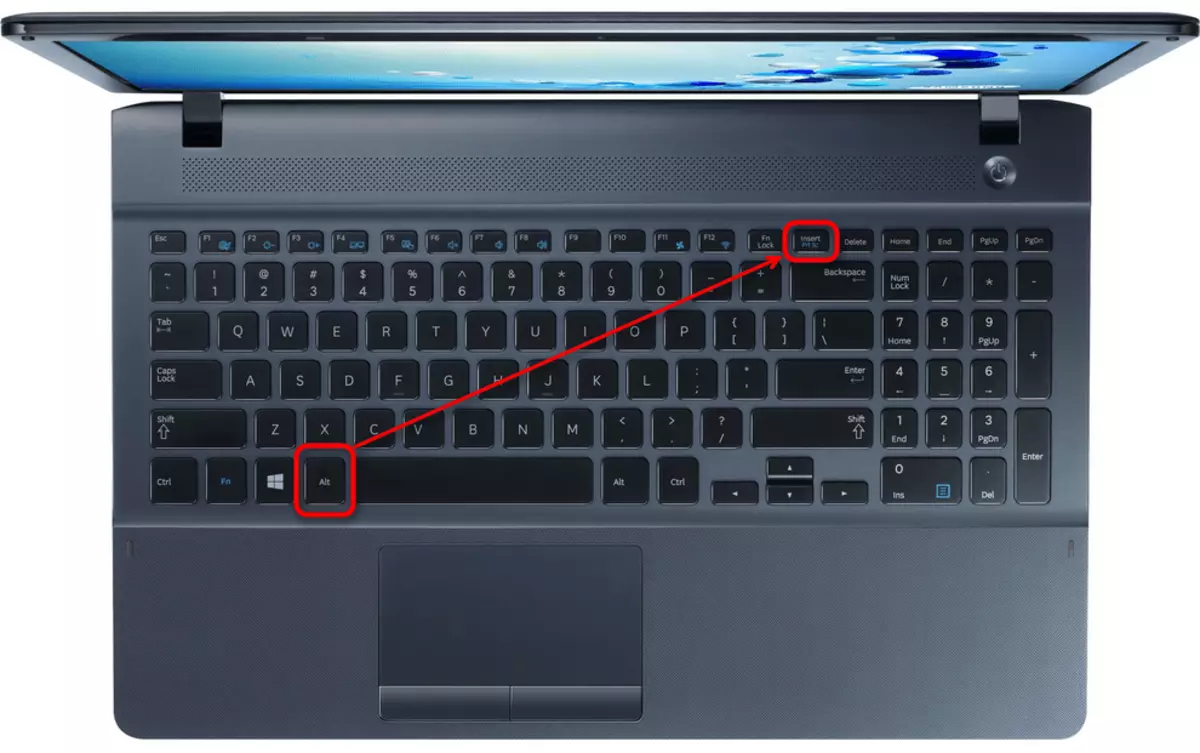

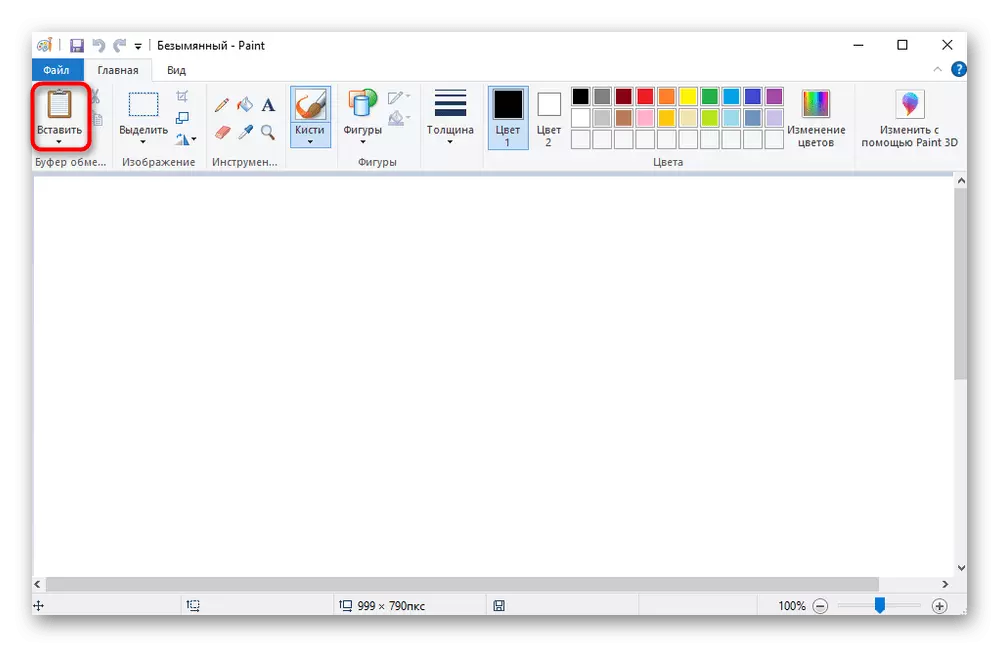
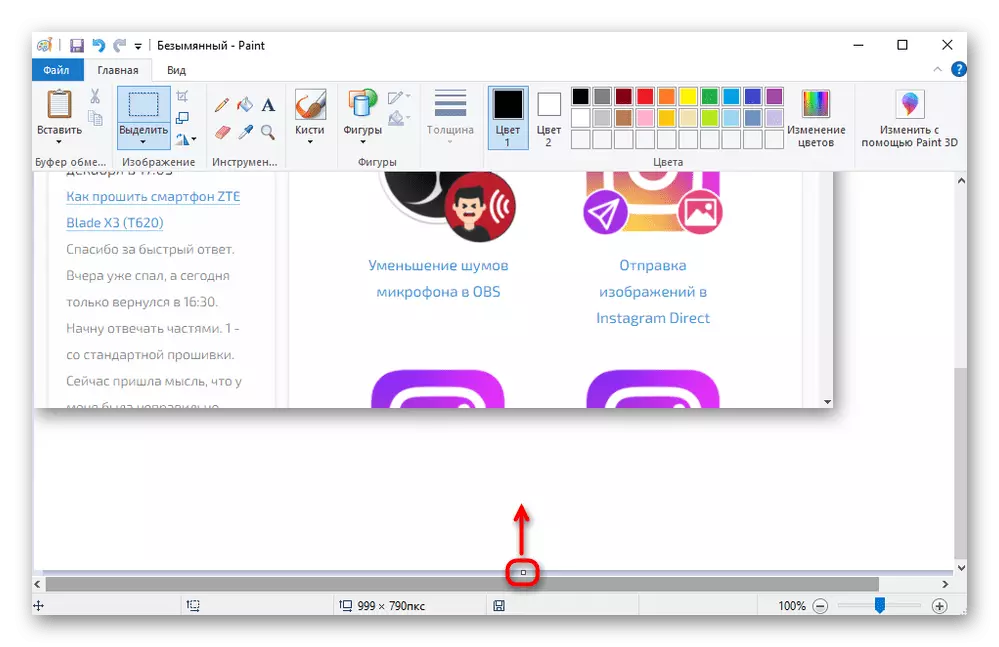

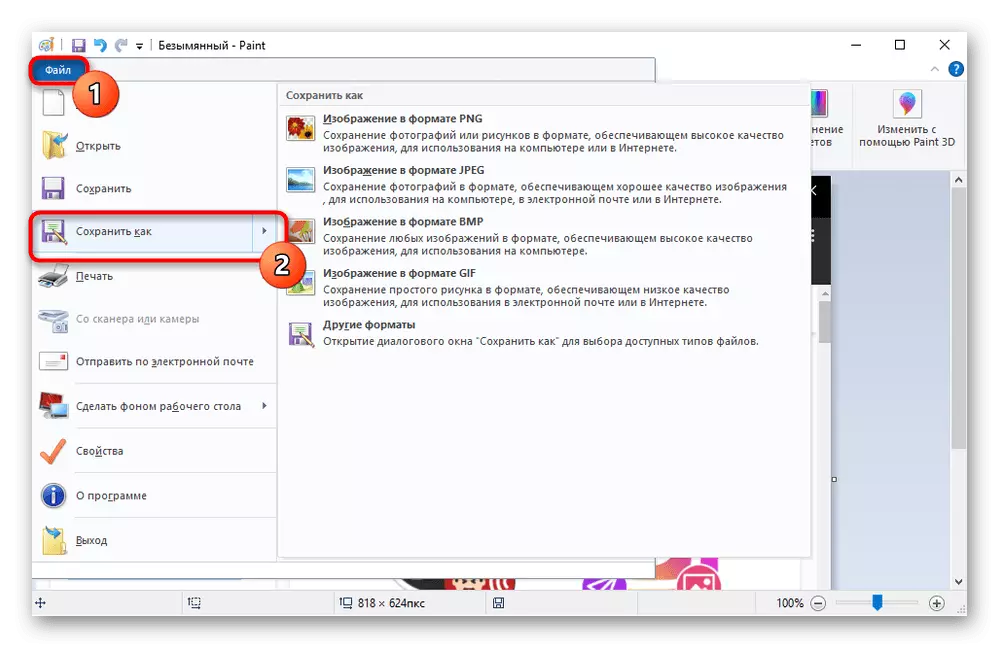
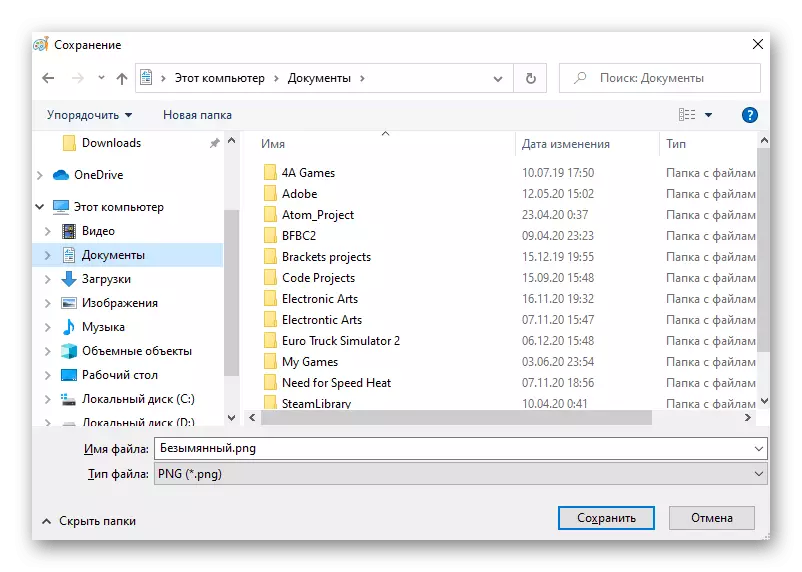
Mga "gunting"
Sa Windows 7 pataas adunay usa ka espesyal nga programa alang sa paghimo sa mga screenshot, nga gitawag nga "gunting". Lakip sa mga tag-iya sa Windows 10, dili kini kalabutan, tungod kay adunay daghang ubang mga alternatibo sa kini nga bersyon, apan alang sa mga tiggamit nga dili kaayo may kalabutan nga bersyon sa gunting - ang bugtong magamit nga tanyag gikan sa Microsoft.
- Ang programa makit-an sa "pagsugod" sa ngalan.
- Pagdesisyon nga abante sa klase sa pagdakop: "Ang dili-makatarungan nga porma" nagtugot sa mouse pinaagi sa dili-makatarungan nga mga paglihok aron ipasiugda ang gusto, apan ang pagpili mahimo nga rectangular. Ang "bintana" nakakuha lamang sa bintana gikan sa bukas sa mga bintana nga imong ipiho, ug ang "hingpit nga screen", ingon nga masabtan na ang tibuuk nga screen.
- Tingali kinahanglan nimo nga ipakita ang bisan unsang aksyon nga pag-reset (pananglitan, usa ka pop-up window o menu sa konteksto) kung naningkamot sa paghimo sa usa ka screenshot. Sa kini nga kaso, itakda ang paglangan - ang programa nagsuporta sa pag-ihap gikan sa 1 hangtod 5 segundos.
- Karon i-klik ang "Paghimo" nga buton aron mahimo ang litrato mismo.
- Ang screen pagasamaran sa puti, ug magpabilin ka nga nagpasiugda sa gitinguha nga lugar o sa bintana sa pagkuha.
- Ang mga himan alang sa pag-edit dinhi gamay ra kaayo: usa ka lapis nga adunay gamay nga kolor sa paleta, usa ka yellow translucent marker ug eraser.
- Ang resulta mahimong maluwas sa PNG, JPEG, Gif o HTML format pinaagi sa pagpugos sa buton sa porma sa usa ka floppy disk. Gikan dinhi mahimo kini ipadala sa clipboard aron ipasok sa lain nga programa, ipadala ni Lea pinaagi sa e-mail, kung gi-configure ang mail kliyente sa sistema.
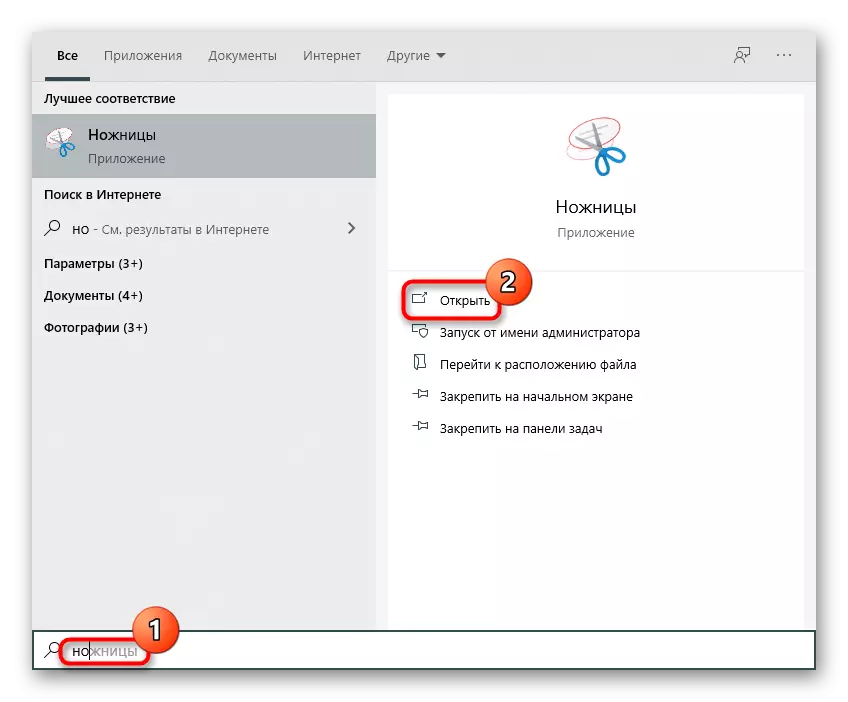
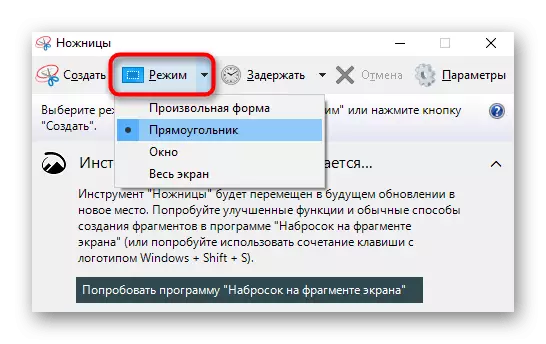
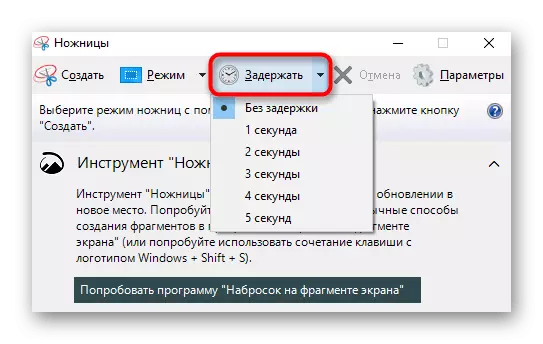
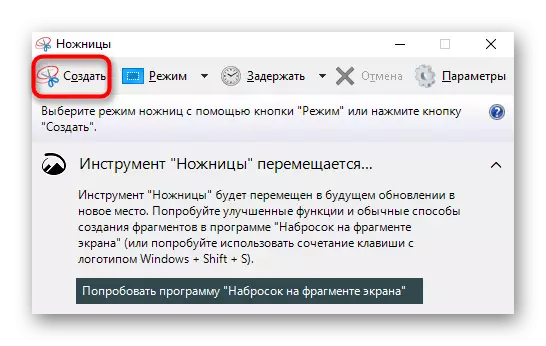
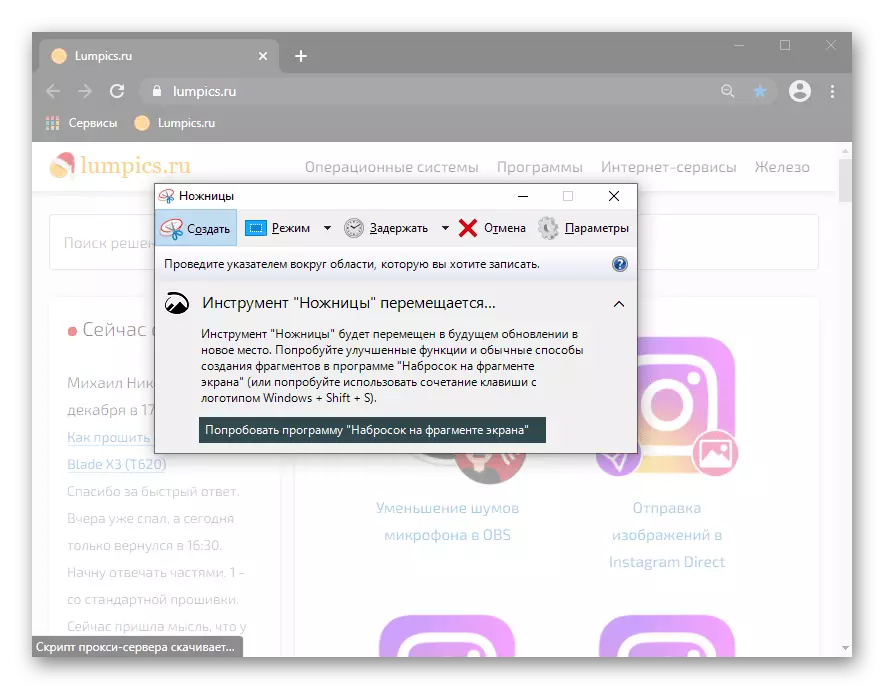
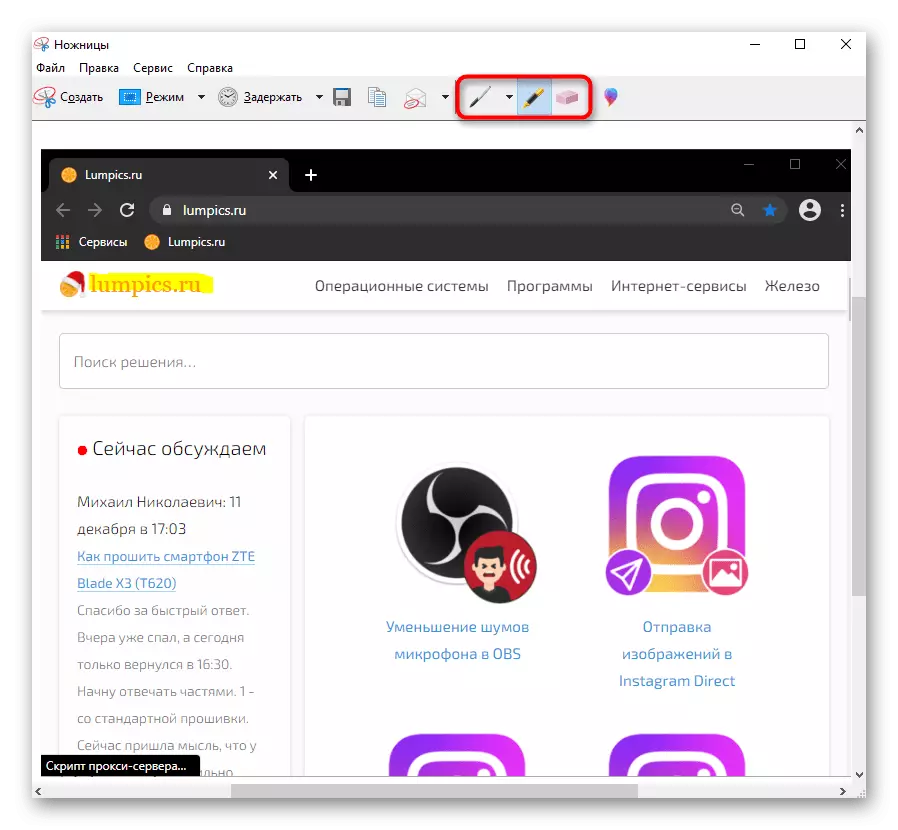
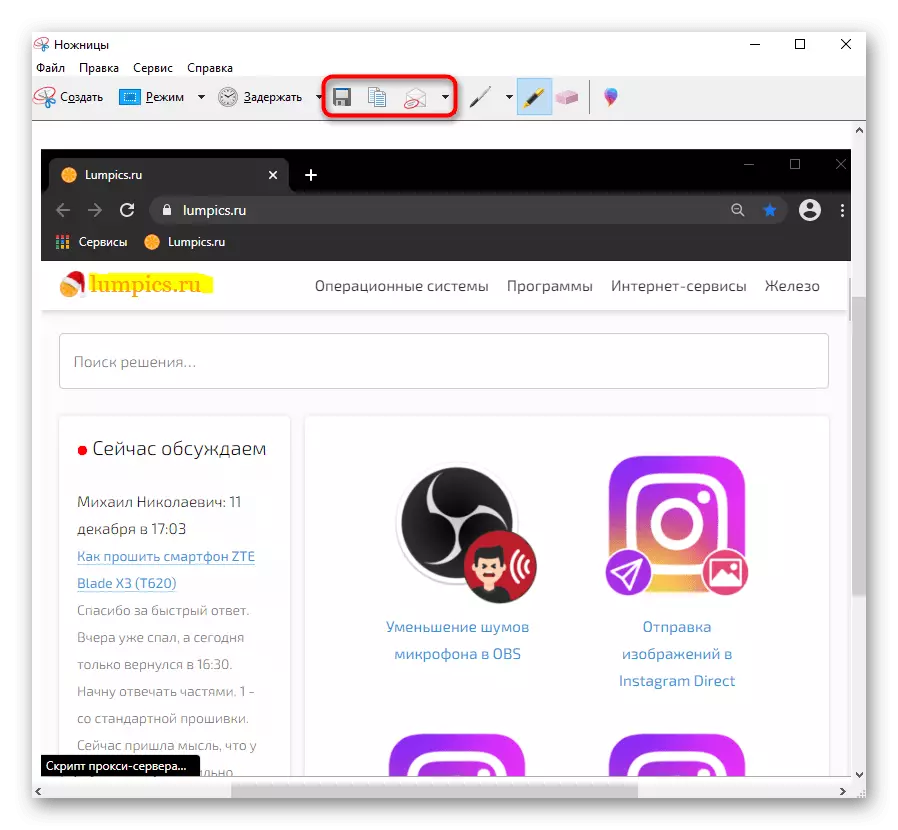
Ang "Sketch sa Tool sa Screen" (Windows 10 ra)
Sa mga laptop, diin ang Windows 10 gi-install, adunay lain nga branded app alang sa pagtrabaho sa mga screenshot. Mas nindot ang paggamit ug gamit sa usa ka gamay nga gidaghanon sa mga gimbuhaton kaysa kaniadto.
- Dali nga gilansad ang programa sa programa sa init nga yawe nga kadaugan + SHIFT + S. Human nimo makita nga ang screen Darkened - Pilia ang gitinguha nga lugar.
- Kadtong labi ka dali nga pag-abli sa aplikasyon sa naandan nga paagi, o usa ka pasiuna nga pagbalhin sa timer nga gikinahanglan, kinahanglan nga makit-an kini pinaagi sa ngalan sa "pagsugod". Aron ibutang ang paglangan, pag-klik sa Adoan nga Butang ug pilia ang angay nga oras.
- Pagkahuman sa pagpugos sa mga yawe + Shift + s o ang mga "paghimo" nga mga butones sa taas makita ang usa ka panel nga adunay mga matang sa pagkuha. Dinhi mahimo ka nga moliso tali sa dili-makatarunganon ug rektanggulo nga pagpili sa lugar, makuha ang usa ka bintana o sa tibuuk nga screen.
- Sa gilalang ang screenshot, ang tile gikan sa "Windows Mays Center" gipakita sa tuo nga bahin sa display, nga nagtaho nga ang file gibutang sa clipboard. Kasagaran kinahanglan nga i-edit ug i-save ingon usa ka file, mao nga i-klik ang alerto sa pag-adto sa editor.
- Aron ma-edit, adunay usa ka kuptanan, usa ka marker ug usa ka lapis - pag-adjust sa ilang kolor ug gibag-on sa pluma. Kung ang display sa laptop nagsuporta sa paghikap sa input, mahimo nimo kini gamiton. Ang wala magmalampuson nga pagpili mahimong mapapas pinaagi sa pagwagtang sa klasiko nga mainit nga Key CTRL + Z. Sa parehas nga panel adunay usa ka himan alang sa pagdugang usa ka linya ug transportasyon, apan dili kinahanglan ang mga butang.
- Atol sa pag-edit, mahimo nimong gamiton ang pag-usab sa pag-usab sa Zoom, ug gitugotan ang nahuman nga file nga makatipig sa hard disk, kopya sa clipboard o ipadala sa lain nga aplikasyon.
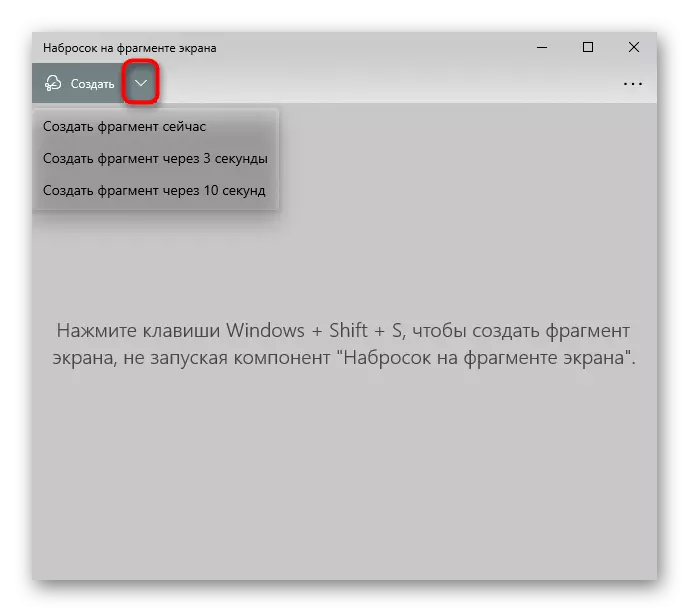
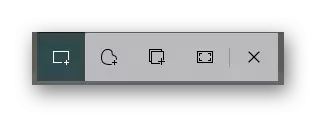
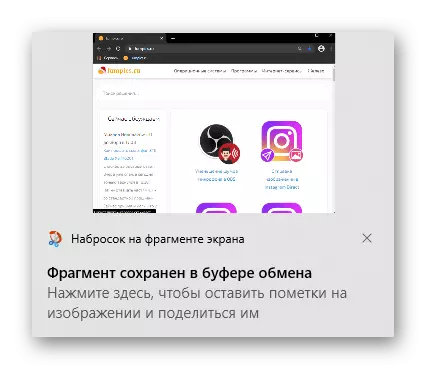

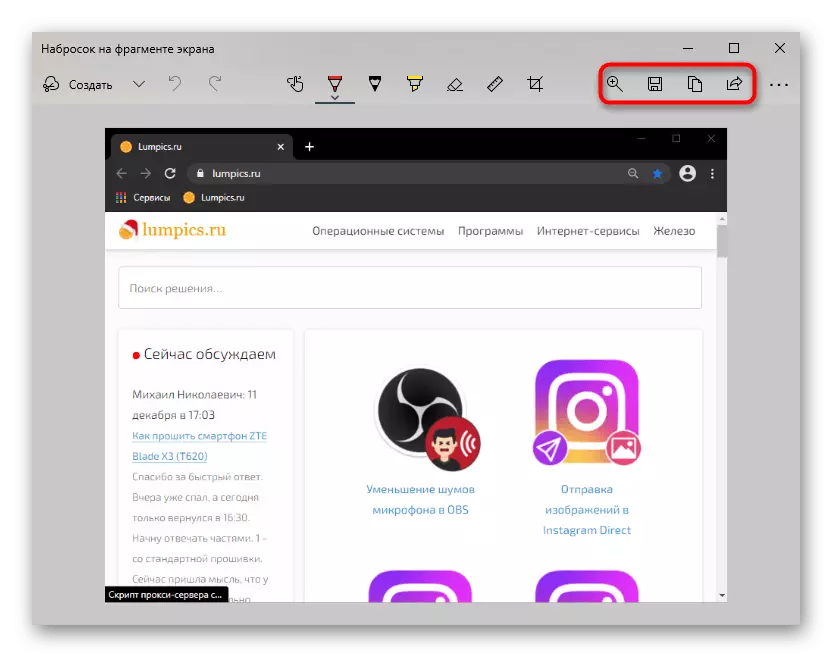
"Dula panel" (mga bintana 10 ra)
Ang "Game Panel", ingon sa imong nasabtan, gituyo sa panguna alang sa mga nagdula ug gusto nga makuha ang espesyal nga mga higayon. Bisan pa, dili gyud kinahanglan nga tawagan ang panel sa sulod sa dula - kini nagtrabaho sa ibabaw sa bisan unsang mga aplikasyon sa Windows. Bisan pa, gamita ang utility makahuluganon lamang sa mga nanginahanglan niini sa baruganan. Kung dili, mas maayo nga makigkontak sa bisan unsang ubang mga programa.
- Aron makahimo usa ka screenshot pinaagi sa "dula panel", Press Win + ALT + PRT SC. Pagkahuman sa pag-klik, makita ang usa ka pahibalo sa gitipig nga imahe sa screen. Ang tanan nga mga file sa kini nga aplikasyon naluwas sa video folder nga "Video"> "Mga Clip".
- Imbis sa Hoteton, mahimo nimong gamiton ang widget, apan tungod niini kinahanglan pa nga tawagan ang panel mismo. I-press ang mga yawe + g mga yawe, pag-klik sa Add Mini-Application button ug pilia ang "pagsulat".
- Ang usa ka bag-ong bintana makita, nga sa umaabot nga kanunay ipakita pagkahuman sa pagpadayon sa Win + G. uban niini, mahimo nimo ang mga screenshot, pagrekord sa video - ug ang lain naa sa parehas nga folder. Aron tawagan ang bintana nga adunay lista sa mga file, pag-klik sa "Ipakita ang tanan nga mga entry".
- Dinhi mahimo nimong tan-awon ang tanan nga mga screenshot, busa pag-adto sa ilang lokasyon sa pagtipig sa usa ka laptop.
- I-edit ang mga imahe o pilia ang lugar nga nakuha sa wala pa paghimo sa usa ka snapshot. Ang bugtong butang nga mahimo nimo sa andam-to-turn nga kini i-turn kini sa pagdugang sa teksto sa taas ug sa ilawom, ipadala sa Twitter, pagwagtang sa clipboard.
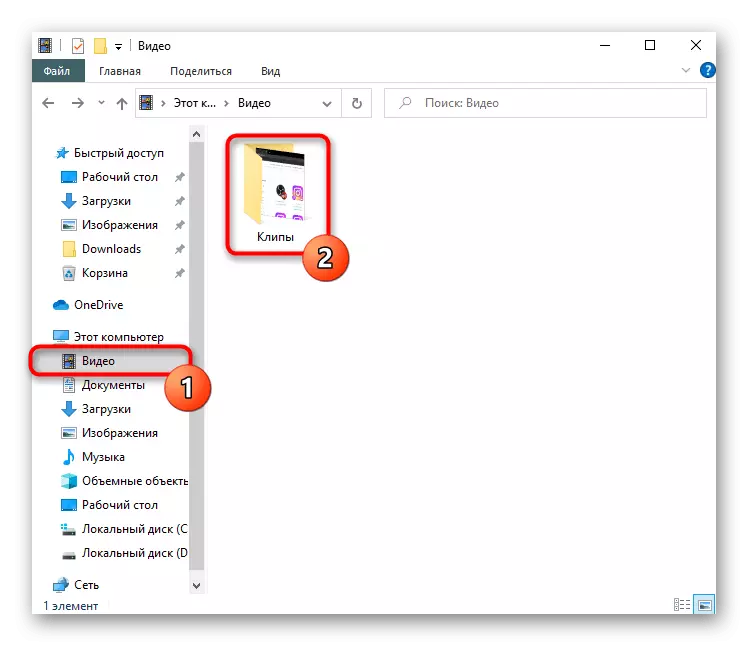
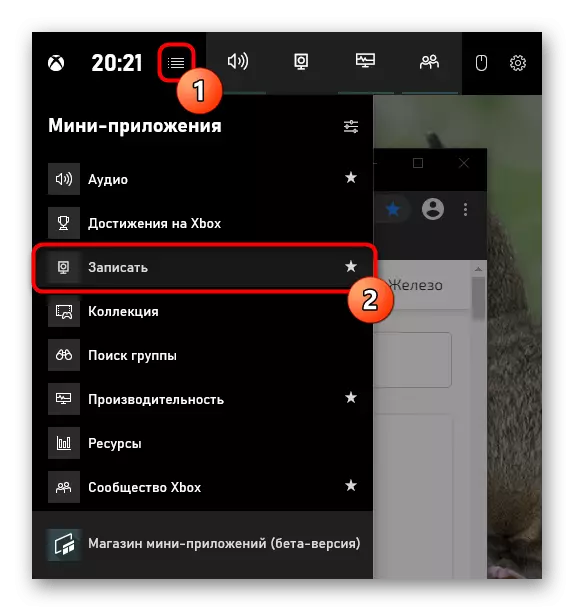
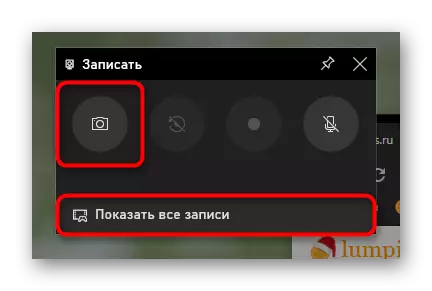
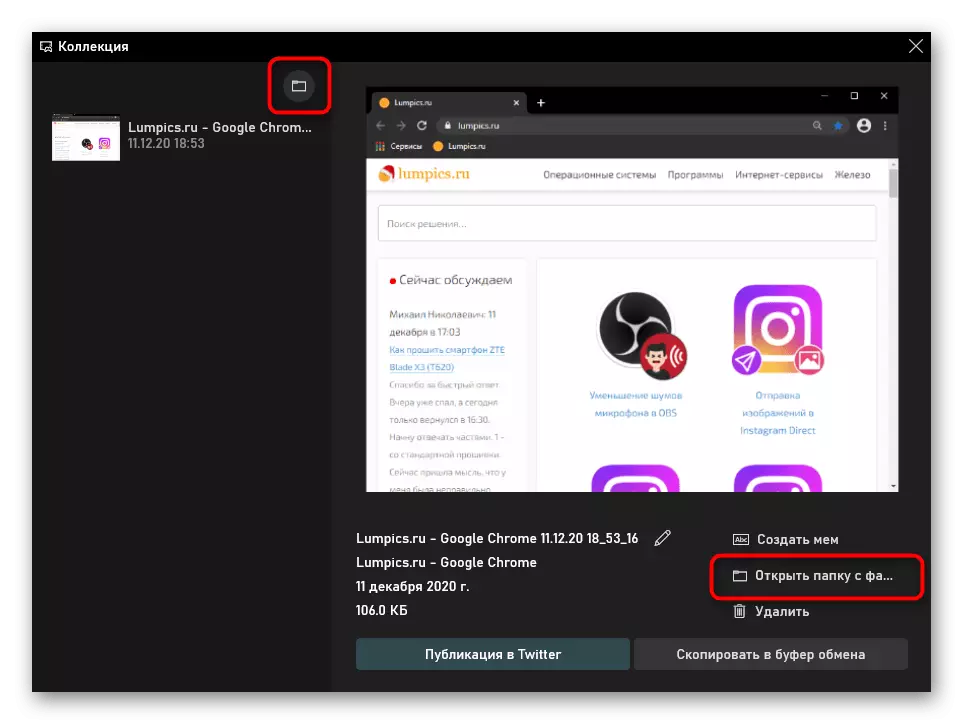
Pamaagi 2: Mga Programa sa Ikatulong Party
Ikasubo, bisan kung pila ang mga programa alang sa paghimo ug pagtrabaho sa mga screenshot sa mga bintana, naghatag lang sila mga batakang panginahanglan. Kung kinahanglan nimo nga maghimo dugang nga impormasyon ug kolor nga mga imahe alang sa mga presentasyon, nga ipadayon ang imong blog o alang sa mga katuyoan sa pagtrabaho, ang mga nag-unang mga himan dili igo. Oo, ug alang sa personal nga paggamit ug pag-apod-apod sa kini nga kapilian dili ang labing maayo. Kini labi ka labi ka dali nga magtrabaho sa mga full-fledged nga mga programa gikan sa mga nag-develop sa ikatulo nga partido. Lakip sa ila, makit-an nimo ang mga yano nga adlaw-adlaw nga solusyon ug kusog nga mga screenshotter alang sa mga propesyonal nga buluhaton. Magtan-aw kami sa 3 nga mga programa: gikan sa yano hangtod sa multifunctional.Lightshot.
Ang Lightshot mahimong luwas nga gikonsiderar nga usa ka nanguna nga aplikasyon alang sa usa ka regular nga tiggamit. Kini hingpit nga gawasnon, nasangkapan sa tanan nga kinahanglan nga mga himan ug adunay usa ka gipahinungod nga server diin mahimo ka mag-upload sa mga file ug mag-ambit sa usa ka mubo nga sumpay sa mga higala ug mga kauban sa mga network sa mga messenger.
- Pag-download ug pag-install sa programa sa laptop. Pinaagi sa default, sa umaabot, magsugod kini matag oras nga ang Windows gi-on - kini gipatay sa mga setting sa suga. Nagdagan ang programa, makakat-on ka gikan sa tray diin ang icon niini.
- Pinaagi sa paagi, mahimo nimong mabag-o ang mga Hotkey sa mga setting, kung ang sumbanan nga dili nimo angay. Naa sa umaabot nga tawagan nimo ang aplikasyon.
- Pinaagi sa pagpadayon sa usa sa mga Hotkey, pilia ang lugar o dayon ipadayon ang pag-edit sa litrato. Aron mahimo kini, adunay duha ka mga panel sa programa: Ang ibabaw naglangkob sa lainlaing mga himan alang sa pag-highlight, pag-overlay sa teksto, kolor sa paleta ug abilidad sa pagkansela sa katapusan nga aksyon. Sa ilawom adunay mga gimbuhaton sa pagdumala sa file: ipadala kini sa "panganod", i-save ang usa ka laptop, ipakigbahin kini sa Internet, ipadala kini aron maimprinta.
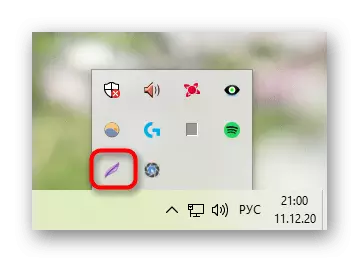
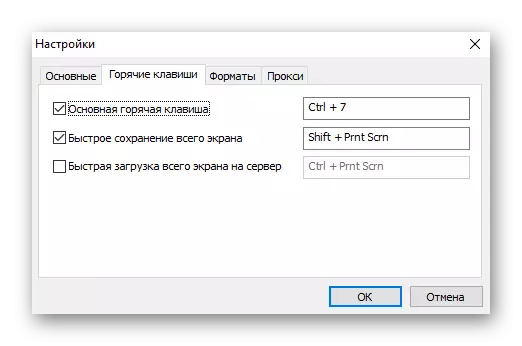
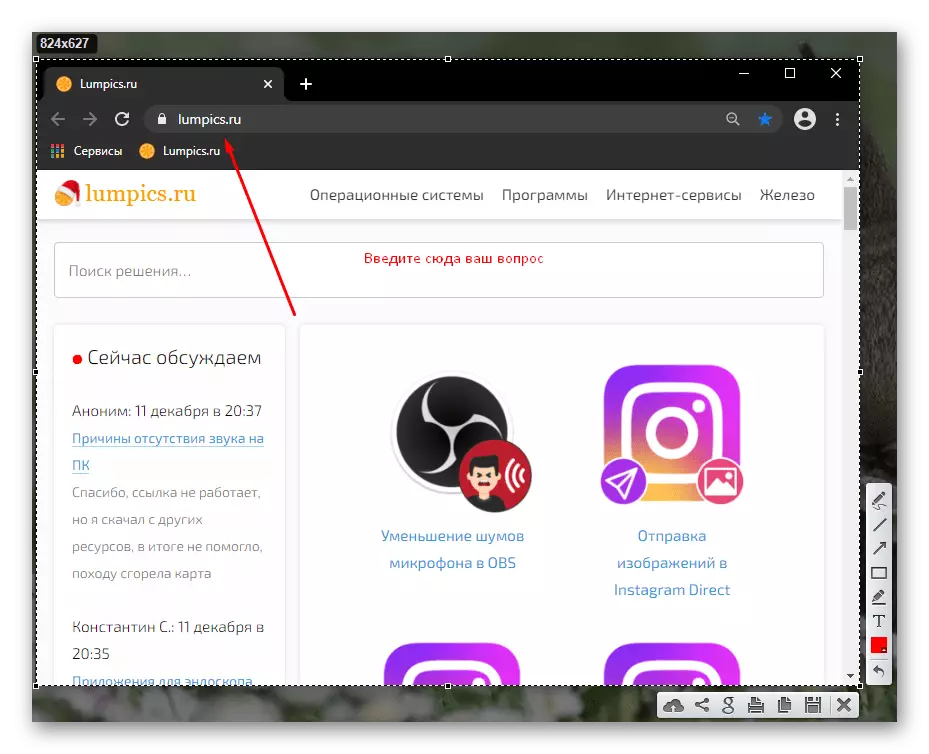
Joxi.
Si Joxy usa ka labi ka abante nga analog alang sa bisan unsang matang sa mga tiggamit. Ang programa nasangkapan sa parehas nga hugpong sa mga gimbuhaton sama sa nauna, dugang sa kini, nga adunay daghang gidaghanon sa mga makapaikag nga mga bahin ug nagtugot kanimo nga magpaikag nga magpadayon sa usa ka screenshot. Libre si Joxi, apan adunay limitasyon sa mga screenshot nga puno sa branded server sa kantidad nga 1 GB. Kadtong nagplano sa pagtipig sa daghang mga file sa panganod kinahanglan nga moadto sa bayad nga bersyon sa account. Bisan pa, ang libre nga bersyon igo alang sa kadaghanan.
- Human ma-download ug i-install ang programa nga kinahanglan nimo nga magparehistro - kinahanglan nga maghimo usa ka account diin ikaw ug imong i-download ang mga snapshot kung gusto nimo ipaambit kini ingon usa ka link. Ang pagrehistro gihimo pinaagi sa pagsulod sa email ug password o pagtugot pinaagi sa usa sa mga social network.
- Gilansad ang Joxi gipakita sa usa ka tray, samtang usa ka butones aron tawagan ang menu niini.
- Kung gipugos nimo ang wala nga button sa mouse, moadto ka dayon sa mode sa screen alokation, ug kung imong i-klik ang tuo, ablihan ang bintana nga adunay mga bahin. Una, pag-focus sa proseso sa paghimo og usa ka litrato. "Fragment", ingon usab pagpugos sa Lkm sa icon sa programa, nagtugot kanimo nga ipasiugda ang bisan unsang seksyon sa screen, nga makita ang toolbar. Ang "screen" awtomatiko nga makuha ang tibuuk nga lugar, dayon gipakita dayon ang toolbar.
- Nga adunay usa ka tipik sa lugar, mahimo nimong mabag-o kini bisan unsang oras sa wala pa makaluwas. Aron mahimo kini, pag-adjust sa mga utlanan bisan human makita ang panel. Naghisgot bahin sa mga himan sa pag-edit, ug uban pa, namatikdan namon ang presensya sa pag-ihap sa pag-ayo ug blur. Uban pang Sumbanan sa Butang: Pencis, Marker, Arrow, Strip, Circle, Square, Square, Square, Text Overlay. Ang kolor sa mga butang magamit alang sa pagbag-o.
- Pagkahuman sa disenyo, ipadayon ang buton nga adunay marka sa tseke o sa mga screen nga nagpahayag nga lugar aron i-download ang imahe sa server. Pagkahuman sa malampuson nga pag-download, ang link sa kaugalingon nga kopyahon sa clipboard - ipadala kini usa ka personal nga mensahe o ipaambit kini sa imong panid sa Internet.
- Mahimo ka dali nga makabalik sa katapusan nga gilalang nga file pinaagi sa pag-klik sa PCM sa icon sa Joxi sa Tray: Diha-diha nga ang una nga ScreenShot gihimo sa karon nga sesyon sa Windows, duha ka tile ang idugang sa menu sa programa. Ang usa nagbukas sa gi-upload nga file, ug ang ikaduha nga kopya sa link sa clipboard.
- Kung dili nimo gusto i-download ang file sa panganod, pagkahuman sa pag-edit, i-klik ang buton nga adunay usa ka udyong nga tuo aron tawagan ang menu nga adunay dugang nga mga pamaagi. Adunay pagpadayon sa usa ka laptop, pagkopya sa clipboard, pagpadala sa usa sa mga social network.
- Ang seksyon sa MENUS (kung diin kami nag-istoryahanay sa lakang 2) "Kasaysayan" nga nag-usab sa tiggamit sa iyang site pinaagi sa browser, diin kinahanglan nga i-log in pinaagi sa pagpa-sign sa parehas nga datos nga gigamit sa pagrehistro. Sa umaabot, mahimo nimong madumala ang tanan nga puno nga mga imahe. Pilia ang gusto nimo nga kuhaon o, sa sukwahi, pag-asayn sa usa ka timaan sa kanila. Ang pagtangtang sa mga magamit nga wanang aron ma-download ang mga bag-ong file, ug ang buluhaton sa label makatabang sa dali nga pag-navigate sa daghang mga litrato, nga nagpadayon sa pagpangita sa bisan unsang shortcut.
- Adunay usa ka seksyon nga adunay mga setting sa menu. Siguruha nga magtan-aw didto aron makontrol ang imong account, pag-usab ang kalidad sa mga hinimo nga screenshot, nga nakaapekto sa ilang katapusang kalidad (sa pag-install sa mga aksyon sa Avery, nga pag-amping sa Autorun kauban ang operating system, tan-awa ug pag-edit sa mga hotkey.

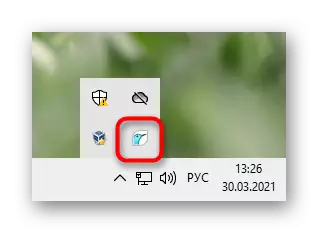
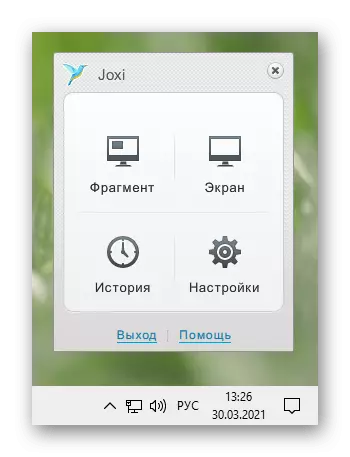
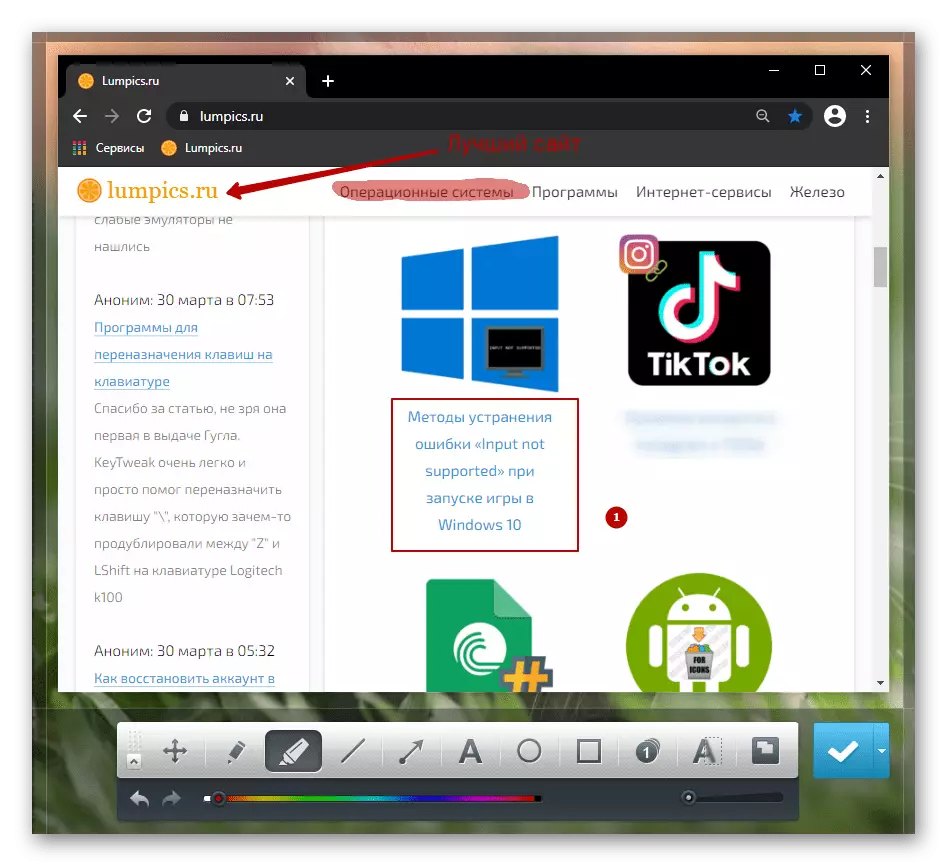
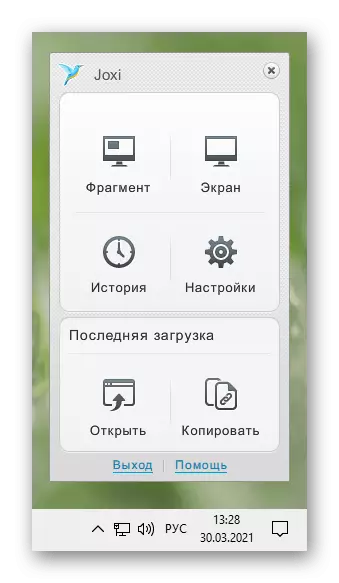
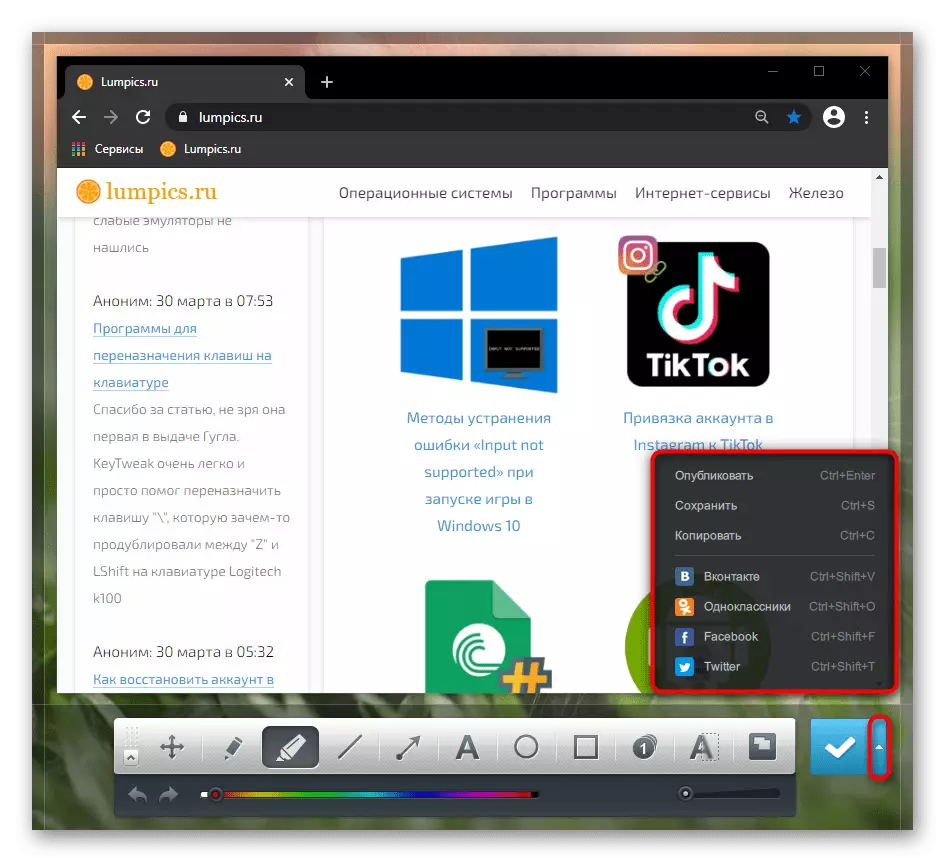

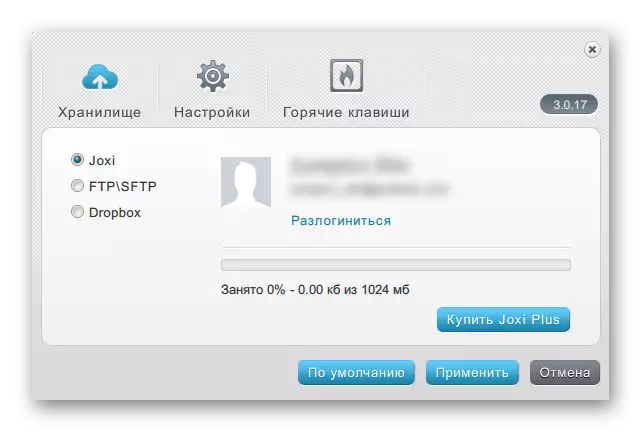
Ashampoo snap
Ashampu SNP - usa ka solusyon sa negosyo alang sa pagtrabaho uban ang daghang mga screenshot ug abilidad sa pag-configure sa dagway sa tanan nga mga gamit sa disenyo. Siya adunay usa ka hugpong sa mga bahin ug mga parameter nga naghimo sa komportable nga paglalang ug pag-apod-apod sa mga shot sa screen. Gibayran ang programa, apan adunay 30-adlaw nga panahon sa pagsulay.
- Pagkahuman sa pag-instalar sa programa, girekomenda namon nga moadto dayon sa mga setting ug pag-optimize sa trabaho sa ilawom sa imong mga panginahanglan. Mahimo kini pinaagi sa butones sa butones sa tray ug pinaagi sa branded panel, nga nahimo nga usa ka gamay nga strip. Pinaagi sa default, kini nahimutang sa ibabaw nga tuo nga kilid sa screen.
- Kung imong giladlad ang cursor, ang panel nahimo nga usa ka normal nga kahimtang ug gitugotan ka sa pagpili sa usa sa mga pamaagi sa pagdakop, pag-adto sa editor sa katapusan nga imahe nga gilalang o sa mga setting.
- Pagsugod kung giunsa ang paghimo sa usa ka screenshot dili na - kini gihimo sa parehas nga paagi sama sa ubang mga programa. Pagkahuman niana, mosulod ka sa editor, diin adunay daghang mga 3 panel.
- Ang tumoy nagtugot kanimo nga magtrabaho uban kini sama sa file ug pag-edit: pag-usab / pag-usab sa katapusan nga aksyon, pag-usab sa scale, pag-usab sa landong, pag-usab sa kolor sa background, gidak-on sa orasan .
- Ang wala nga sulud nga mga kagamitan sa pagproseso: pag-trimming, pixelization, blur, eraser, numero, mga graphic nga mga butang, pag-ihap, teksto. Kung nagpili usa ka himan, tan-awa ang ilawom sa screen - ang dagway niini gi-configure sa detalye.
- Ang husto gipunting sa pagtipig, pag-apod-apod, pagpadala usa ka screenshot sa ubang mga programa ug sa network, lakip ang branded nga panganod.
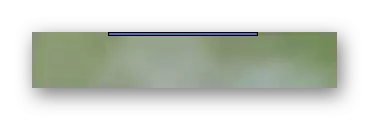

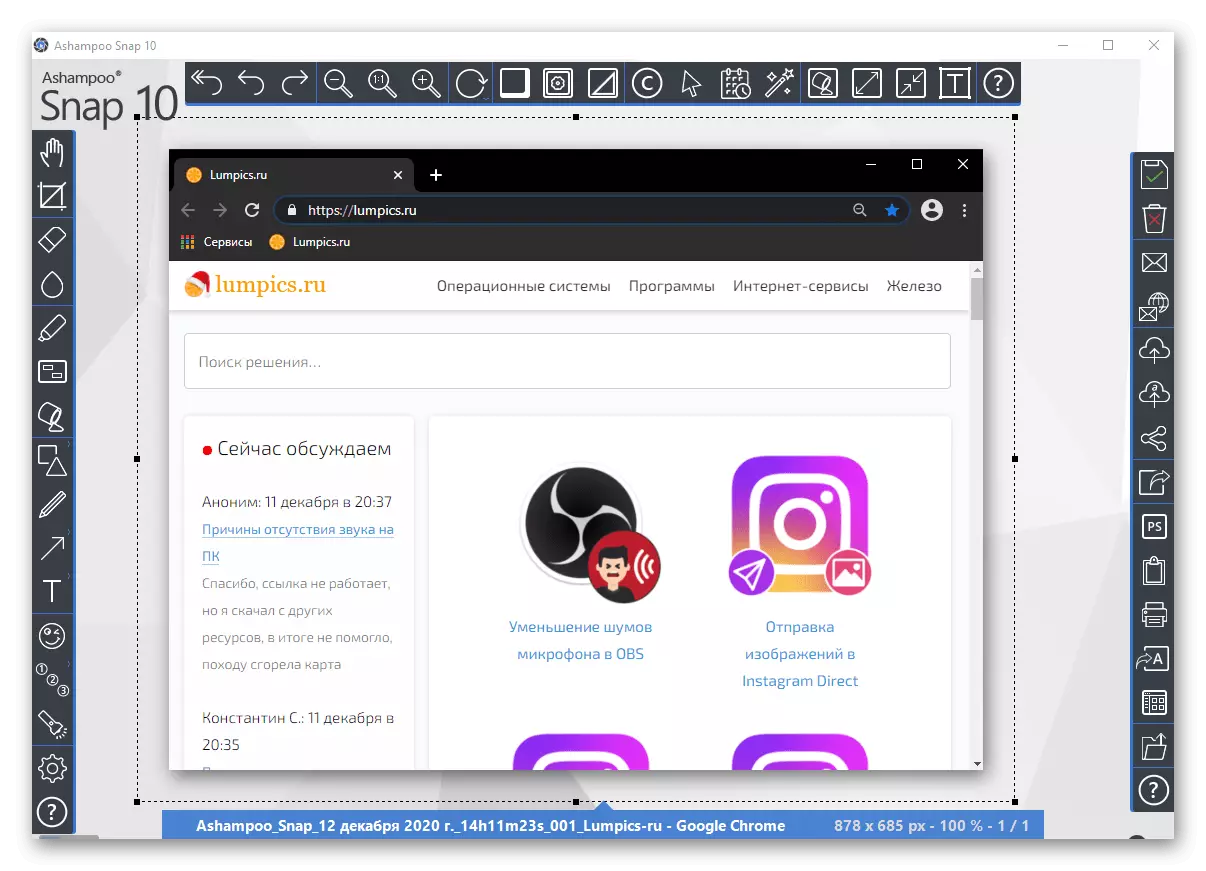
Paagi 3: Natukod nga bahin sa mga Programa
Sa lainlaing mga programa sa interface mahimo'g adunay usa ka function sa screenshot. Ingon usa ka lagda, kini sa mga aplikasyon kung diin nimo gusto nga makatipig usa ka kantidad sa kasayuran nga dili makopya, pananglitan ang mga ehemplo sa mga editor ug pag-monitor sa mga sistema. Kung kinahanglan nimo nga kuhaon ang mga screenshot sa sulod sa usa ka programa, susihon ang menu niini - Posible nga kini nga bahin gitukod na sa paggamit sa mga program sa third-party.
Siyempre, ang paghimo sa mga screenshot naa sa mga kliyente sa Game Type Steam. Didto ang ilang presensya tungod sa gusto sa mga magdudula nga maghimo usa ka screenshot sa mga sangputanan sa duwa, mga talan-awon gikan sa dula o bisan unsang ubang hinungdanon nga punto nga ma-load sa imong account o komunidad. Sa mga setting sa kliyente, hapit kanunay nga mahimo nga i-configure ang mainit nga yawi ug usbon ang agianan sa pag-save sa file.
Vivaldi.
Ang Vivaldi makahimo sa mga screenshot, bisan pa, aron maproseso kini - dili.
- Ang butones nga responsable sa paghimo sa usa ka screenshot nahimutang sa ilawom nga panel.
- Padayon kini aron mabag-o ang matang sa pagkuha ug pagpalawig sa umaabot nga file.
- Pilia ang lugar nga interesado ug i-klik ang butones nga adunay camera sa ubos nga tuo nga suok sa kini nga lugar.
- Ang file sa background maluwas sa folder nga pag-download nga gipili sa mga setting sa browser.



Ang ngilit sa Microsoft.
- Sa browser gilalang alang sa Windows 10, ang snapshot sa larawan panid mao direkta sa menu (ingon man sa menu konteksto sa bisan unsa nga tab) o gitawag Ctrl + pagbalhin + S yawe.
- Duha ka butones ang motungha: "Libre nga kapilian" ug "alang sa tibuuk nga panid." Hibal-i ang lugar sa imong kaugalingon o pagkuha usa ka snapshot sa tibuuk nga bintana, dili pag-ihap sa program interface mismo. Pagkahuman niana, ang file nagpabilin nga gikopya sa clipboard o pag-edit pinaagi sa pagpili sa kapilian nga "Pagdugang usa ka sulat".
- Ang editor, dili sama sa Opera, mao ang una dinhi: Adunay usa ka timaan ug ang posibilidad sa pagsulat sa teksto sa pagsulat gamit ang touchscreen. Dinhi ang screenshot mahimong maluwas sa usa ka laptop, ipadala kini sa lain nga aplikasyon o kopya.

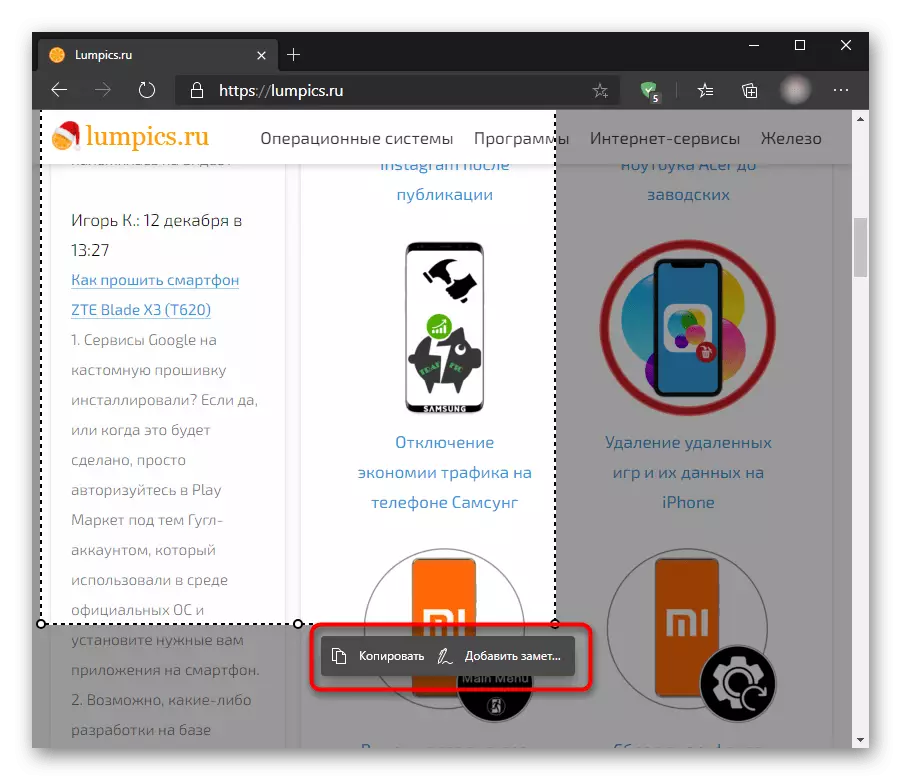
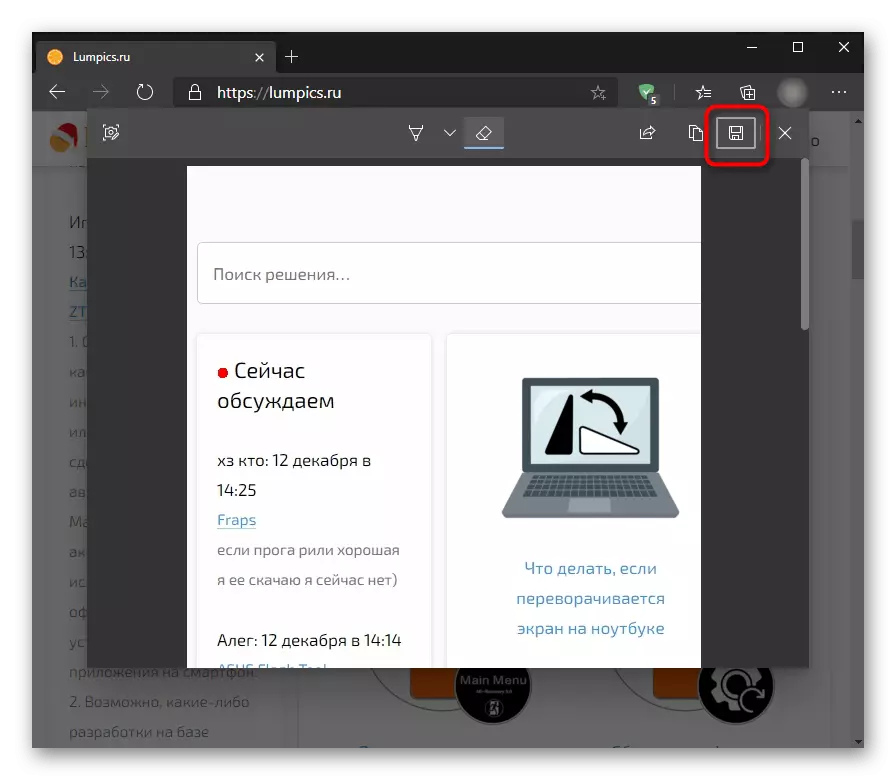
Makita nimo ang susamang bahin ug kung gigamit ang UC Browser, maxthon, ingon usab sa uban pa nga dili kaayo kasagaran nga mga browser sa web.
Mga Serbisyo sa Online
Piho nga pagpuli sa tanan nga kaniadto gisusi nga mga himan alang sa browser mahimong giisip nga mga espesyal nga site. Sila nagtrabaho parehas sa mga ekstensiyon, naghimo sa mga screenshot sa panguna nga lugar sa web browser (wala'y toolbar, address nga mga elemento sa interface). Makatarungan nga gamiton ang mga serbisyo kung maghimo ka og mga screenshot sa hingpit, apan sa parehas nga oras nga gusto nimo nga isalikway ang bisan unsang paglansad sa mga editor sa graphic.
Mahitungod sa paghimo sa usa ka window window window snapshots pinaagi sa mga serbisyo sa online, nga gisulat sa laing artikulo.
Magbasa pa: Giunsa Paghimo usa ka Screenshot Online
